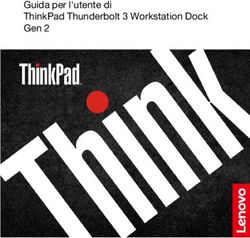Modulo scanner di codici a barre Dell Rugged con USB per Latitude Rugged 7220 - Guida dell'utente
←
→
Trascrizione del contenuto della pagina
Se il tuo browser non visualizza correttamente la pagina, ti preghiamo di leggere il contenuto della pagina quaggiù
Messaggi di N.B., Attenzione e
Avvertenza
NOTA: un messaggio di N.B. evidenzia informazioni importanti per
l'uso ottimale del computer.
ATTENZIONE: un messaggio di ATTENZIONE indica un il rischio di
danni all'hardware o perdita di dati in caso di mancata osservanza
delle istruzioni.
AVVERTENZA: un messaggio di AVVERTENZA indica un rischio di
danni a cose e persone o un pericolo di morte.
Copyright © 2021 Dell Inc. o sue sussidiarie. Tutti i diritti riservati. Dell, EMC e gli altri marchi
sono marchi commerciali di Dell Inc. o delle sue sussidiarie. Gli altri marchi possono essere marchi
dei rispettivi proprietari.
2021 – 08
Rev. A00Sommario
1. Introduzione ........................................................................................................ 4
2. Funzione............................................................................................................... 5
Caratteristiche esclusive .............................................................................................. 6
3. Configurazione dello scanner Rugged con USB ............................................. 7
4. Specifiche tecniche............................................................................................ 9
5. Guida utente di RCC per scanner Rugged con USB .................................... 13
6. Come contattare Dell ....................................................................................... 22
Contenuto │ 31. Introduzione
Il modulo scanner di codici a barre Dell Rugged con USB per tablet Dell
Rugged Extreme 7220 offre un'esperienza di scansione avanzata insieme a
due porte USB estese.
Link alla vista HMX
https://content.hmxmedia.com/dell-scanner-module-for-rugged-extreme-
tablet/index.html
Introduzione │ 42. Funzione
Modulo scanner di codici a barre Dell Rugged con porte USB
• Esegue la scansione e il monitoraggio dei codici a barre 1D/2D da una distanza
ancora più lunga rispetto alle edizioni precedenti, essendo dotato della più recente
tecnologia di scansione e del motore di scansione Honeywell
• Fornisce 2 trigger fisici esterni sullo scanner utilizzabili per richiamarlo
• Può essere configurato utilizzando RCC e richiamato tramite i pulsanti
programmabili del tablet
• Preserva le classificazioni MIL-STD-810G/H e IP-65 su tablet Rugged, anche con
lo scanner collegato
• È in grado di eseguire la scansione dei codici a barre 1D/2D con livelli superiori di
affidabilità e prestazioni.
• Maggiore velocità di scansione dei codici a barre per soddisfare i requisiti delle
applicazioni con volumi più elevati
• Disponibile con due ottiche: ottica SR (intervallo standard) che legge codici UPC
fino a 57,3 cm (22,5 pollici) e ottica HD (ad alta densità) che permette la lettura di
codici DotCode, C39 2,5 mil e Data Matrix 5 mil ad alta risoluzione.
• Un intervallo di temperatura operativa più ampio aumenta le potenziali applicazioni.
• Offre una tolleranza di movimento fino a 6 m/s, favorendo l'efficacia operativa.
• Un consumo energetico inferiore migliora la durata della batteria del sistema
rispetto ai modelli precedenti.
• La disponibilità di interfacce parallele o MIPI consente di semplificare
l'integrazione.
• Scelta di sistemi di puntamento LED e laser ad alta luminosità per soddisfare meglio
i requisiti delle applicazioni, migliorando al contempo la visibilità del puntatore.
• Il modulo scanner di codici a barre Dell Rugged con USB aggiunge anche due porte
USB 3.0 al tablet Rugged Extreme 7220.
• La velocità delle porte è selezionabile attivando/disattivando un interruttore.
Caratteristiche │ 5 Caratteristiche esclusive
NOTA: si consiglia di installare RCC 4.2.1 o versioni successive su Latitude
Rugged 7220.
Configurazione dello scanner Rugged con USB │ 63. Configurazione dello scanner Rugged
con USB
1. Capovolgere il tablet e allineare le viti ai fori sul retro del tablet.
Collegare lo scanner Rugged con USB al tablet con facilità
tramite le viti a testa zigrinata
(i passaggi 2 e 3 si trovano nella pagina successiva).
Configurazione dello scanner Rugged con USB │ 7(Continua dalla pagina precedente)
2. Sollevare le viti ad alette e serrare tutte e quattro le viti.
3. Installare lo scanner Rugged con i driver USB sul tablet Dell Rugged.
www.dell.com/support
Configurazione dello scanner Rugged con USB │ 84. Specifiche tecniche
Dimensioni e peso
Descrizione Valore
Altezza 19,4 mm (0,765")
Larghezza 55 mm (2,14")
Lunghezza 201,8 mm (7,946")
Peso 187,5 g (0,413 libbre)
Specifiche tecniche │ 9 Requisito scanner
Tabella 1. Simbologie supportate
N.
Elemento di test Tipo di codice a barre
elemento
1 UPC
2 EAN
3 Code 39
4 Code 128
5 Code 11
Codice a barre
(1D)
6 Code 93
7 MSI Plessy
8 ITF
9 Codabar
10 GS1 Databar
Specifiche tecniche │ 101 Codice QR
2 Micro QR
3 Datmatrix
4 PDF417
Codice a barre
5 Micro PDF417
(2D)
6 Codici compositi
7 TLC-39
8 Aztec
9 Australian Post Standard Customer
Supporti
USB Type-A
1. 2 porte USB 3.2 Gen 1
2. Supporto per 2,1 A (min) attraverso le porte
3. Le porte non supportano la condivisione di alimentazione USB
Interruttore USB
Il modulo dispone di un interruttore per abilitare/disabilitare la
comunicazione USB 3.0 per le interferenze GPS
Trigger scanner
Il modulo scanner dispone di due pulsanti di attivazione da parte
dell'utente in grado di avviare la scansione.
Specifiche tecniche │ 11 Indicatori utente
1. La scansione del codice a barre dispone di un LED che indica la
scansione in corso o da utilizzare per scopi diagnostici
2. Il codice a barre dispone di un tono udibile per indicare le
acquisizioni della scansione
Caratteristiche ambientali
1. Temperatura di esercizio: da -29 °C a 60 °C
2. Temperatura non in esercizio: da -40 °C a 70 °C
3. Soddisfa i requisiti MIL-810-H
Normative
1. Numero del modello normativo: T03HBCSU
2. Classificazioni: 5,5 A 6-8,4 V CC
3. Classificazione laser: destinato all'uso nei dispositivi CDRH Classe
II/IEC 60825-1 Classe 2
4. Sicurezza elettrica: componente laser certificato IEC 62368-1, EN
62368-1 e UL 60950-1
5. Conformità RoHS: EN IEC 63000
L'utilizzo di controlli o regolazioni o l'esecuzione di procedure diverse da
quelle specificate nel presente documento possono comportare
un'esposizione a radiazioni pericolose
Specifiche tecniche │ 125. Guida utente di RCC per scanner Rugged
con USB
Impostazioni del codice a barre
È possibile utilizzare la funzione delle impostazioni del codice a barre per
acquisire e leggere le informazioni contenute in un codice a barre. In
Rugged Control Center, è possibile collegare uno scanner esterno al
sistema o utilizzare lo scanner basato su fotocamera per eseguire la
scansione del codice a barre.
Scaricare e installare il driver dello scanner Dell Rugged con USB
Prerequisiti
• Assicurarsi che il sistema operativo sia aggiornato alla versione più
recente.
• Accertarsi di non collegare il modulo scanner al sistema prima di
installare il driver.
• Scaricare e installare l'applicazione Dell Rugged Control Center da
www.dell.com. Per ulteriori informazioni, vedere Scaricare Rugged
Control Center.
Guida utente di RCC │ 13Passaggi
1. Per scaricare il driver dello scanner Rugged con USB, visitare
www.dell.com/support.
2. Nella casella di ricerca Inserisci codice di matricola, numero di
serie, Service Request, modello o parola chiave , digitare il nome del
prodotto. Ad esempio, tablet Latitude 7220 Rugged Extreme.
Viene visualizzato un elenco dei prodotti trovati.
3. Selezionare il prodotto dall'elenco.
4. Cliccare su DRIVER E DOWNLOAD.
5. Scaricare il driver Dell Barcode Module.
6. Cliccare due volte sul file scaricato per avviare l'installazione guidata.
7. Seguire le istruzioni visualizzate sullo schermo per completare il
processo di installazione. Il driver Dell Barcode Module è installato.
8. Collegare lo scanner Rugged con USB al sistema.
Scaricare e installare il driver dello scanner Dell Rugged con USB
Prerequisiti
Per installare il driver dello scanner Rugged con USB, assicurarsi che
Rugged Control Center sia aggiornato alla versione 4.2 o successiva e che il
modulo scanner sia collegato al retro del tablet Rugged.
Passaggi
1. Per scaricare il driver dello scanner Rugged con USB, visitare
www.dell.com/support.
2. Nella casella di ricerca Inserisci codice di matricola, numero di
serie, Service Request, modello o parola chiave , digitare il nome del
prodotto. Ad esempio, tablet Latitude 7220 Rugged Extreme.
Viene visualizzato un elenco dei prodotti trovati.
3. Selezionare il prodotto dall'elenco.
4. Cliccare su DRIVER E DOWNLOAD.
5. Scaricare il driver dello scanner Dell Rugged con USB.
6. Cliccare due volte sul file scaricato per avviare l'installazione guidata.
7. Seguire le istruzioni visualizzate sullo schermo per completare il
processo di installazione. Il driver dello scanner Dell Rugged con USB
è installato.
Guida utente di RCC │ 14Configurare il modulo scanner Dell Rugged con USB
Il driver del modulo scanner Dell con USB supporta la comunicazione
dell'interfaccia della modalità seriale con l'applicazione Rugged Control
Center. La modalità seriale richiede l'installazione di un driver nel sistema.
Prerequisiti
Accertarsi di riavviare Rugged Control Center se è in esecuzione nel
sistema dopo aver collegato lo scanner o aver cambiato la modalità di
comunicazione.
Informazioni su questa attività
Per configurare lo scanner utilizzando la comunicazione in modalità seriale,
effettuare le seguenti operazioni:
Passaggi
1. Per impostazione predefinita, lo scanner è impostato sulla modalità
seriale.
Se lo scanner non è impostato sulla modalità seriale, eseguire la
scansione del codice a barre dopo l'installazione del
driver.
2. Nel sistema, accedere a Gestione dispositivi ed espandere la sezione
Porte.
3. Cercare HoneyWell Gen7DB(COM xx).
4. Cliccare con il pulsante destro del mouse su HoneyWell Gen7DB(COM
xx) e selezionare Proprietà.
5. Nella finestra Proprietà, aprire Risparmio energia e deselezionare la
casella di controllo Consenti al computer di spegnere il dispositivo
per risparmiare energia.
6. Cliccare su OK e chiudere Gestione dispositivi.
Configurare il modulo dello scanner Dell Rugged con USB
Passaggi
1. Riavviare il sistema e avviare Dell Rugged Control Center.
2. Passare a Impostazioni > Impostazioni del codice a barre.
3. Accedere a Scanner e selezionare una delle seguenti Origini scanner
dal menu a discesa:
Guida utente di RCC │ 15• Modulo scanner Dell: si tratta del vecchio scanner che fornisce il
lettore di strisce magnetiche e il motore di scansione Zebra.
• Modulo scanner Dell con USB: questo è il nuovo scanner che
fornisce il motore di scansione Honeywell con 2 porte USB-A.
• Fotocamera posteriore: utilizza la fotocamera posteriore del
sistema, se applicabile.
• Fotocamera anteriore: utilizza la fotocamera anteriore del sistema.
Per visualizzare le simbologie supportate del modulo scanner
Dell Rugged, dal modulo scanner Dell Rugged con USB e degli
scanner basati su fotocamera, consultare Simbologie
supportate. È inoltre possibile visualizzare le simbologie nella
sezione Impostazioni.
4. Selezionare una delle seguenti modalità di scansione:
• Modalità multi-scansione: esegue la scansione continua dei
codici a barre uno dopo l'altro.
• Modalità scansione singola: esegue la scansione di un solo codice
a barre alla volta e si disconnette.
5. Selezionare una delle seguenti opzioni nelle impostazioni di prefisso e
suffisso:
• Nessuno: visualizza i dati sottoposti a scansione senza alcuna
impostazione.
• Carattere alfanumerico: consente di specificare un carattere
alfanumerico da aggiungere ai dati sottoposti a scansione.
• Registrazione: consente di registrare qualsiasi tasto o
combinazione di tasti da aggiungere ai dati sottoposti a scansione.
Ad esempio, Registra inserimento nelle impostazioni del suffisso
per acquisire i dati analizzati successivi nella riga successiva.
Results (Risultati)
Lo scanner di codici a barre è configurato e visualizzato nella sezione
Elenco funzionalità.
Utilizzare lo scanner Dell Rugged con USB
Passaggi
1. Per utilizzare lo scanner di codici a barre, eseguire una delle seguenti
operazioni:
Passare a ELENCO FUNZIONALITÀ > Codice a barre e cliccare.
Guida utente di RCC │ 16 Aprire Pulsanti programmabili o Menu Edge e selezionare
Scanner di codici a barre.
Viene avviato lo Scanner di codici a barre.
2. Aprire qualsiasi origine di input, ad esempio Blocco note, Excel, Word e
così via per acquisire il codice a barre.
Accertarsi che il cursore sia posizionato nell'origine di input.
3. Posizionare il codice a barre davanti allo scanner. Il codice a barre viene
acquisito nell'origine di input.
Simbologie supportate
Le simbologie supportate possono variare a seconda del sistema in
uso.
Tabella 1. Simbologie supportate
Simbologie Modulo Modulo Basato su
scanner scanner fotocamera
Dell Dell Scanner
Rugged Rugged
con USB
1D UPC (UPC-A/UPC-E) Sì Sì Sì
EAN (EAN-8/EAN-13) Sì Sì Sì
Code 39 Sì Sì Sì
Code 128 Sì Sì Sì
Code 11 Sì Sì No
Code 93 Sì Sì No
MIS Plessy/UK Plessy Sì Sì No
ITF Sì Sì No
Codabar/Telepen Sì Sì No
GS1 Databar Sì Sì Sì
(omnidirezionale/in
stack)
Interleaved 2 di 5 Sì Sì Sì
2D Codice QR Sì Sì Sì
Micro QR Sì Sì No
DataMatrix Sì Sì No
PDF417 Sì Sì No
Guida utente di RCC │ 17Micro PDF417 Sì Sì No
Codici compositi Sì Sì No
TLC-39 Sì Sì No
Aztec Sì Sì No
CAP Sì Sì No
Maxicode Sì Sì No
Han Xin Sì Sì No
Grid Matrix Sì Sì No
DotCode Sì Sì No
OCR Sì Sì No
Digimarc Sì Sì No
Supporti Sì Sì No
Per ulteriori informazioni sulla simbologia supportata, vedere Simbologia supportata per lo scanner
basato su fotocamera e Simbologia supportata per gli scanner esterni.
Simbologie supportate per gli scanner esterni
Il modulo dello scanner Dell Rugged e il modulo dello scanner Dell Rugged
con USB supportano le seguenti simbologie:
Simbologia Varianti
Simbologie 1D
Code 39 Standard
ASCII completo
Code 32/Codice farmaceutico italiano
Trioptic
Code 128 Standard
EAN-128
ISBT-128
Codabar Standard
Ames
Code 11 Code 11 Standard
Matrix 2 di 5
UPC/EAN UPCA (con/senza supplementare)
UPCE (con/senza supplementare)
UPCE1 (con/senza supplementare)
EAN-8 (con/senza supplementare)
EAN-13 (con/senza supplementare)
JAN-8 (con/senza supplementare)
JAN-13 (con/senza supplementare)
Bookland/ISBN
ISSN
Codice coupon
Guida utente di RCC │ 182 di 5 Interleaved 2 di 5
Dedicato 2 di 5
IATA
Databar Omnidirezionale
Con limitazioni
Espanso
Coupon Databar
Code 93 Non disponibile
MSI Non disponibile
UK Plessy Non disponibile
Telepen Non disponibile
Simbologie 2D
CAP Australia Post
Japan Postal
Canada Postal
Codice KIX dei Paesi Bassi
US Planet
USPS 4CB/OneCode/Intelligent Mail
UPU FICS Postal
Mailmark
French Lottery
Posti4S
Coreano 3 di 5
PDF Standard Standard
Macro PDF
Micro PDF Standard
Macro Micro PDF
Simbologie 1D + 2D
Composito CC-A
CC-B
CC-C
TLC-39 Non disponibile
Simboli matrice
Aztec Standard
Aztec Rune
Data Matrix ECC 000-140
ECC 200
GS1 Data Matrix
QR Standard
Micro QR
GS1 QR
Maxicode Non disponibile
Guida utente di RCC │ 19Han Xin Non disponibile
Grid Matrix Non disponibile
DotCode Non disponibile
Simbologie OCR
OCR OCRA
OCRB (inclusi passaporto, TravelDoc e
visto)
MICR
US CurrencySerial Number
Simbologie di filigrana
Digimarc N/D Digimarc N/D
Risoluzione dei problemi relativi allo scanner di codici a barre con
USB
Informazioni su questa attività
Dopo la configurazione, se lo scanner di codici a barre non viene
visualizzato nella sezione Impostazioni, effettuare le seguenti operazioni:
Passaggi
1. Scaricare e installare qualsiasi scanner esterno come 123Scan Utility.
2. Aprire lo scanner e attendere che i driver si aggiornino.
3. Dopo l'aggiornamento dei driver, passare alla scheda Vista dati e
selezionare lo scanner richiesto.
Vengono visualizzate le informazioni dettagliate sullo scanner.
4. Per verificare se lo scanner funziona, cliccare su Fai
lampeggiare/suonare lo scanner. È possibile sentire un segnale
acustico dallo scanner.
5. Accedere a Rugged Control Center e verificare la presenza dello
scanner di codici a barre nella sezione Impostazioni.
Guida utente di RCC │ 20Guida utente di RCC │ 21
6. Come contattare Dell
Informazioni su questa attività
Se non si dispone di una connessione Internet attiva, le informazioni
di contatto sono indicate sulla fattura di acquisto, sulla distinta di
imballaggio, sulla bolla o sul catalogo dei prodotti Dell.
Dell offre diverse opzioni di servizio e assistenza telefonica e online. La
disponibilità varia per paese/area o area e prodotto e alcuni servizi
potrebbero non essere disponibili nella zona dell'utente. Per contattare Dell
per problemi relativi alla vendita, all'assistenza tecnica o all'assistenza
clienti:
Passaggi
1. Visitare www.www.dell.com/support.
2. Selezionare la categoria di assistenza.
3. Verificare il proprio Paese/area nel menu a discesa Scegli un
Paese/area nella parte inferiore della pagina.
4. Selezionare l'appropriato collegamento al servizio o all'assistenza in
funzione delle specifiche esigenze.
Contattare Dell │ 22Puoi anche leggere